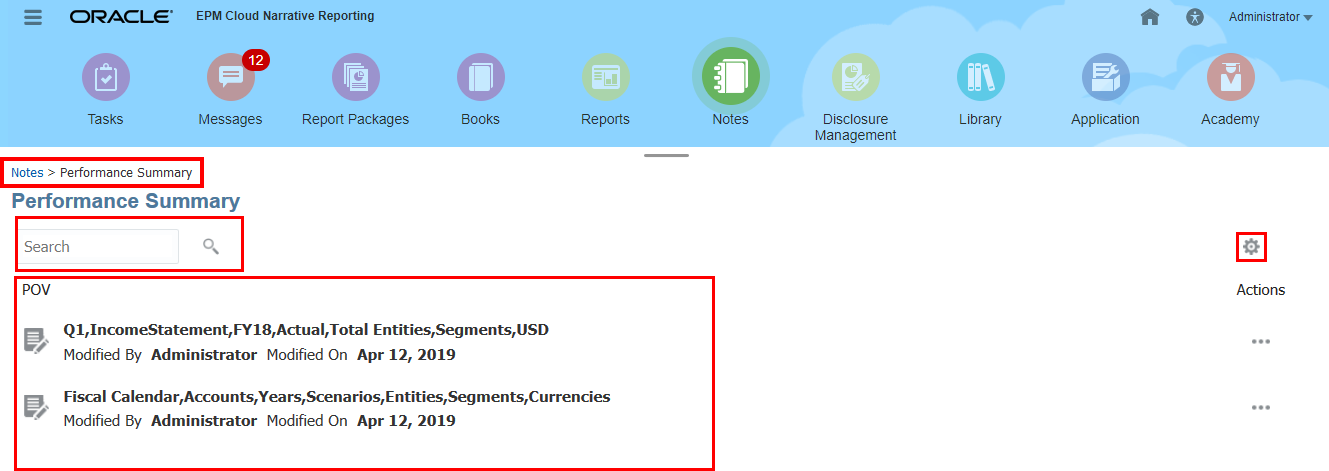Introducción al gestor de notas
En esta sección se describe cómo crear, gestionar y utilizar plantillas de nota, notas y formatos de nota, que se utilizan con la función de texto Notas.
Mediante el Gestor de notas puede ver y realizar funciones administrativas para notas y plantillas de notas, así como crear y mantener formatos de notas, que se usan con la función de texto Notas.
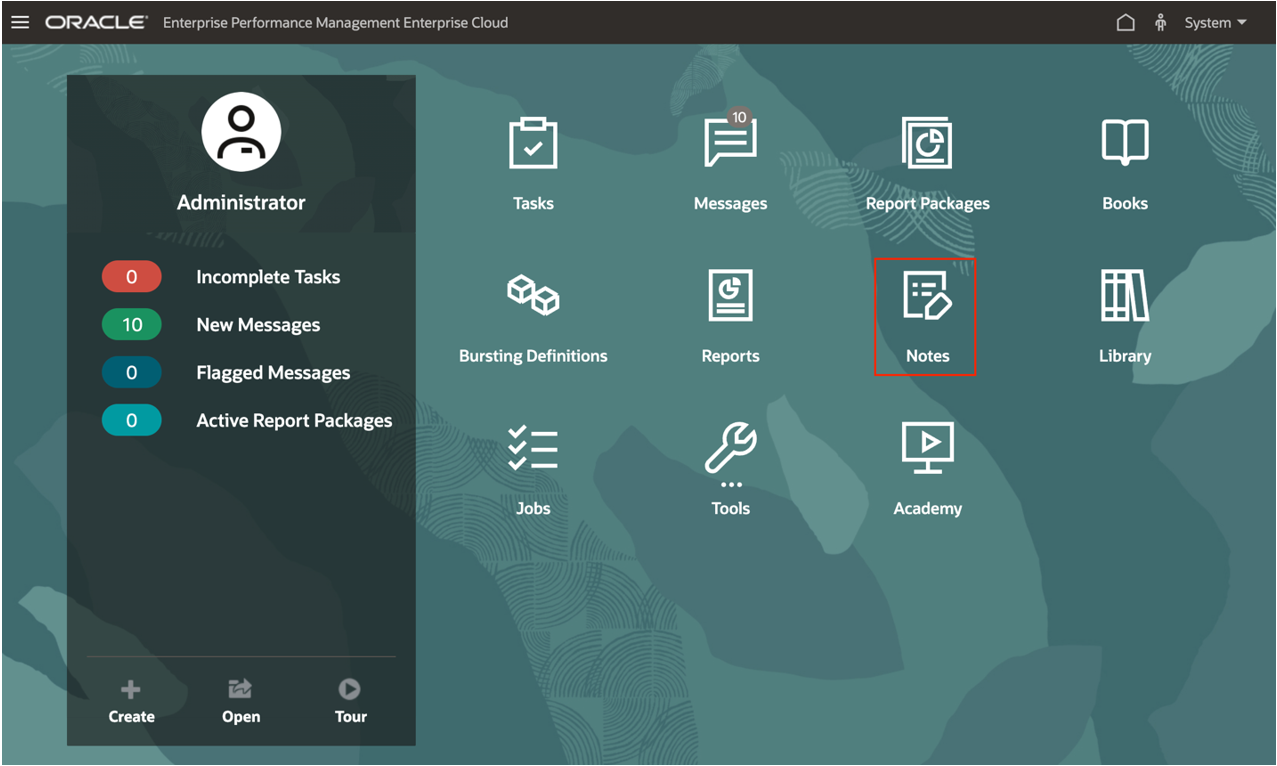
-
En Plantillas de notas, puede:
-
Ver información sobre la plantilla de nota como, por ejemplo el origen de datos, si las notas de la plantilla de nota son o no editables, el total de usos (número de informes en los que se ha insertado la plantilla de nota), el número de notas introducidas para la plantilla, y la fecha y el usuario de creación.
-
Ver los informes de origen en los que se ha insertado la plantilla de nota. También puede abrir o editar un informe seleccionado.
-
Refrescar la información de plantilla de nota que se muestra.
-
Cambiar el origen de datos al que apunta la plantilla de nota.
-
Definir los permisos de Acceso a la plantilla de nota.
-
Editar la plantilla de nota
-
Activar o desactivar que se puedan editar las notas de la plantilla de nota mediante la opción Editable
-
Suprimir la plantilla de nota y sus notas relacionadas.
-
Exportar la plantilla de nota y sus notas relacionadas con la finalidad de mover las notas entre entornos de Narrative Reporting.
-
-
En Nota, puede:
-
Ver, editar o borrar el texto de la nota.
-
Definir los permisos de Acceso a la nota.
-
Ver los informes de origen en los que se ha insertado la nota.
-
Suprimir la nota.
- Copiar la nota a un TPV especificado.
-
Exportar la nota con la finalidad de mover las notas entre entornos de Narrative Reporting.
-
-
En el Gestor de formatos de notas, puede:
-
Crear un nuevo formato de nota.
-
Editar un formato de nota existente.
-
Suprimir un formato de nota.
-
Exportar un formato de nota con la finalidad de mover formatos de nota entre entornos de Narrative Reporting.
-
Acceso al Gestor de notas
Todas las notas se gestionan, visualizan y editan en el Gestor de notas.
Para acceder al Gestor de notas:
-
Puede acceder al gestor de notas haciendo clic
 en el icono de la página de inicio de Narrative Reporting.
en el icono de la página de inicio de Narrative Reporting. -
Se muestra la ventana Plantilla de notas.
Navegación por el Gestor de notas
Para navegar por el Gestor de notas:
-
En la ventana Plantilla de notas, puede ver todas las plantillas de notas, incluida información como, por ejemplo, el origen de datos, si la plantilla de notas es editable, el total de usos, la información de usuario y la fecha de creación de la nota.
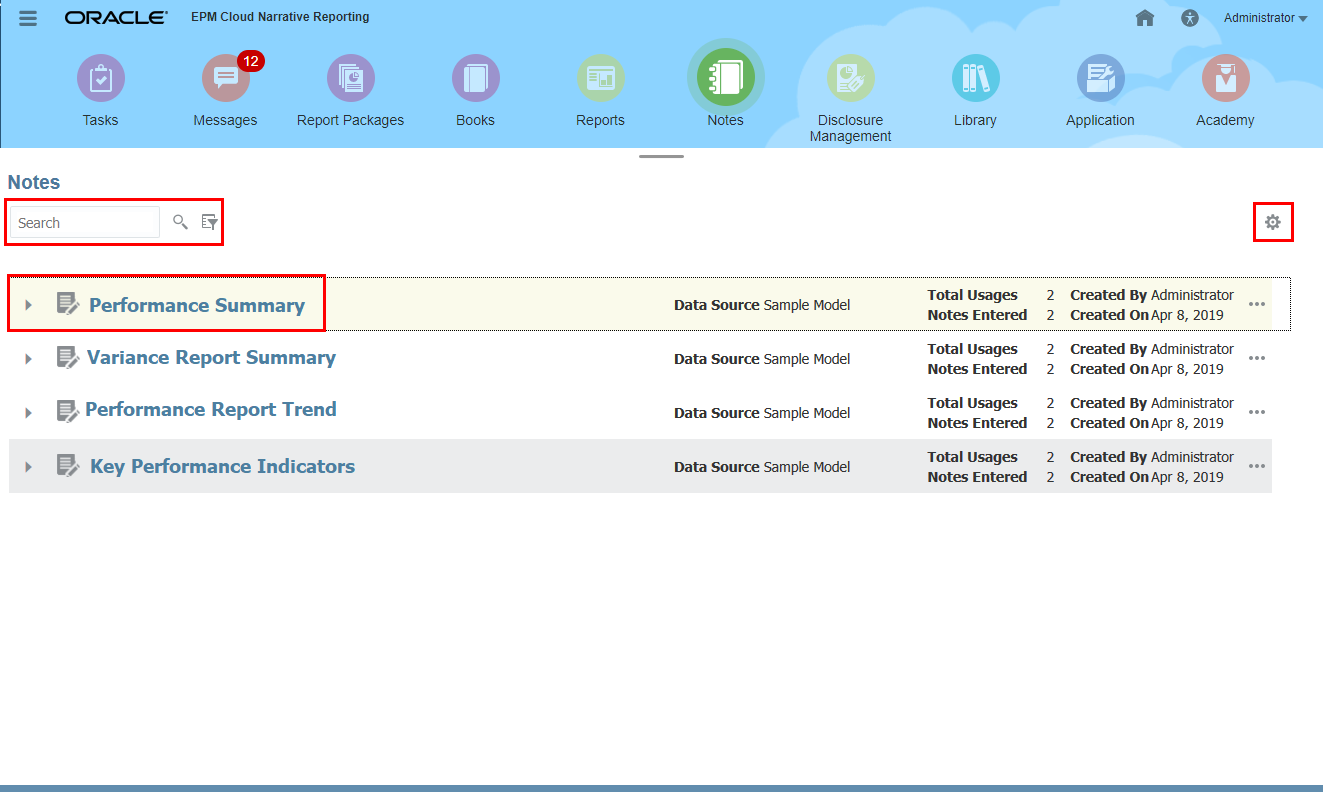
-
Puede buscar por nombres de plantillas de notas y filtrar la lista por origen de datos:
-
En Buscar, introduzca la plantilla de nota y haga clic en
 .
. -
Puede filtrar la lista por origen de datos seleccionando el icono
 que hay junto a la búsqueda.
que hay junto a la búsqueda.
-
-
Puede hacer clic en el menú Acciones
 para refrescar la vista; mostrar las etiquetas de miembro como nombre de miembro de alias o ambos; abra el gestor de formatos de notas. Para obtener más información, consulte Acceso al Gestor de formatos de notas.
para refrescar la vista; mostrar las etiquetas de miembro como nombre de miembro de alias o ambos; abra el gestor de formatos de notas. Para obtener más información, consulte Acceso al Gestor de formatos de notas.

-
Puede hacer clic en el menú Acciones
 de una plantilla de nota o seleccionar varias plantillas de notas y seleccionar el menú Acciones del Gestor de notas para acceder a las acciones disponibles de la plantilla de notas.
de una plantilla de nota o seleccionar varias plantillas de notas y seleccionar el menú Acciones del Gestor de notas para acceder a las acciones disponibles de la plantilla de notas.

-
Haga clic en
 junto al nombre de la plantilla de nota para visualizar sus dimensiones de TPV.
junto al nombre de la plantilla de nota para visualizar sus dimensiones de TPV. -
Para ver y acceder a las notas de una plantilla de notas, haga clic en el nombre de la plantilla de nota para abrir el visor de notas.
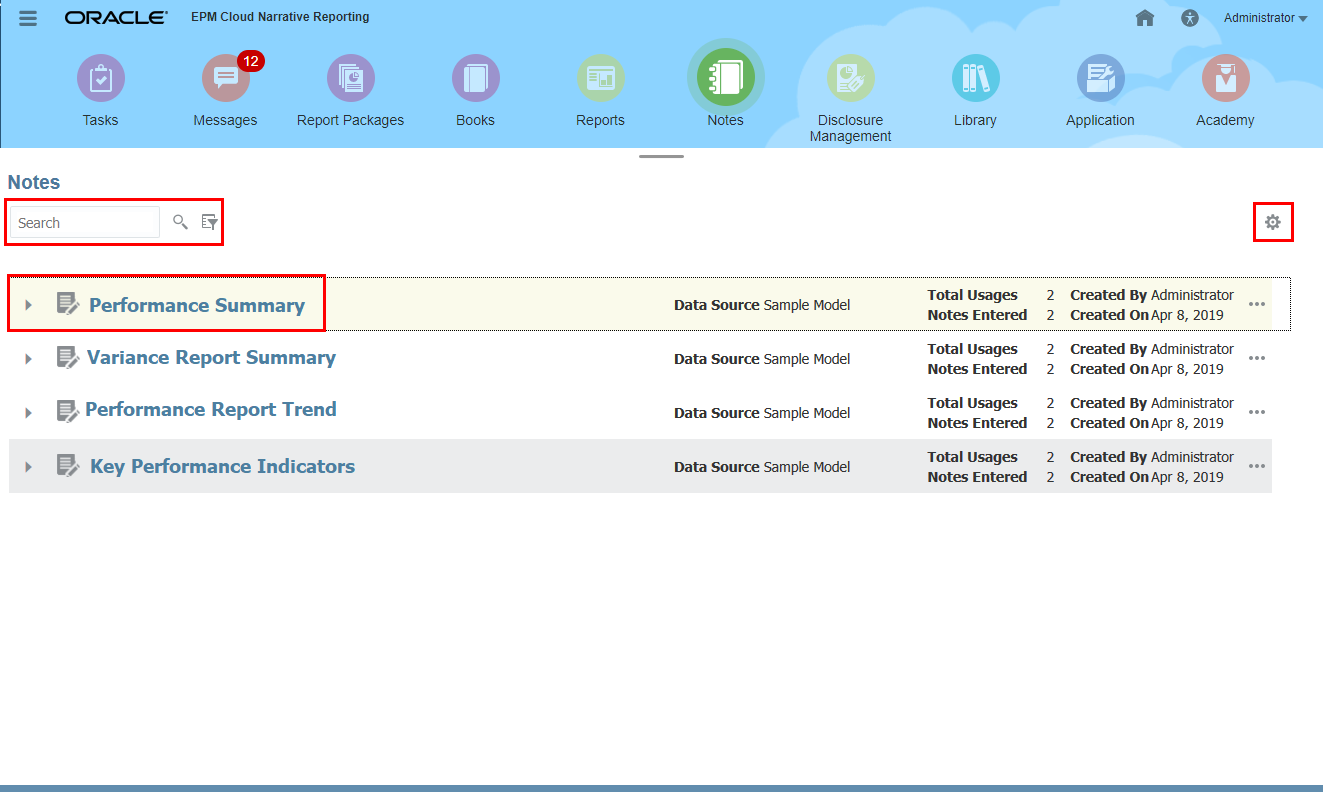
-
En el visor de notas, puede hacer clic en el menú Acciones de una nota o seleccionar varias notas y seleccionar el menú Acciones de la nota para acceder a las acciones disponibles de la nota.
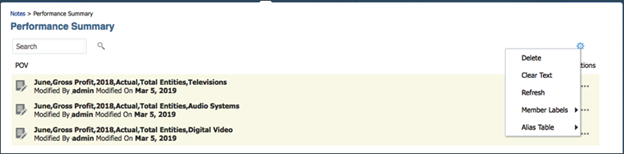
-
Puede navegar de nuevo a la ventana Plantilla de notas haciendo clic en las rutas que hay en la parte superior de la lista de notas.